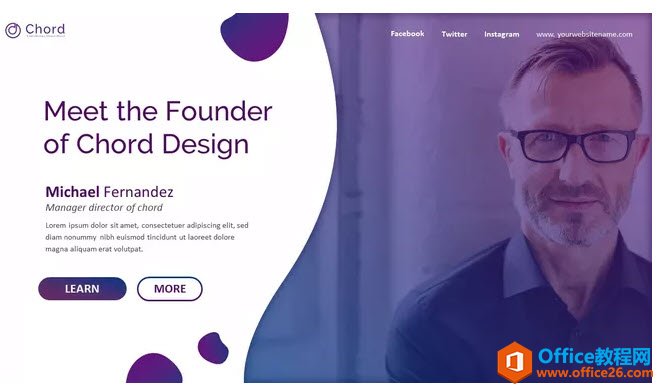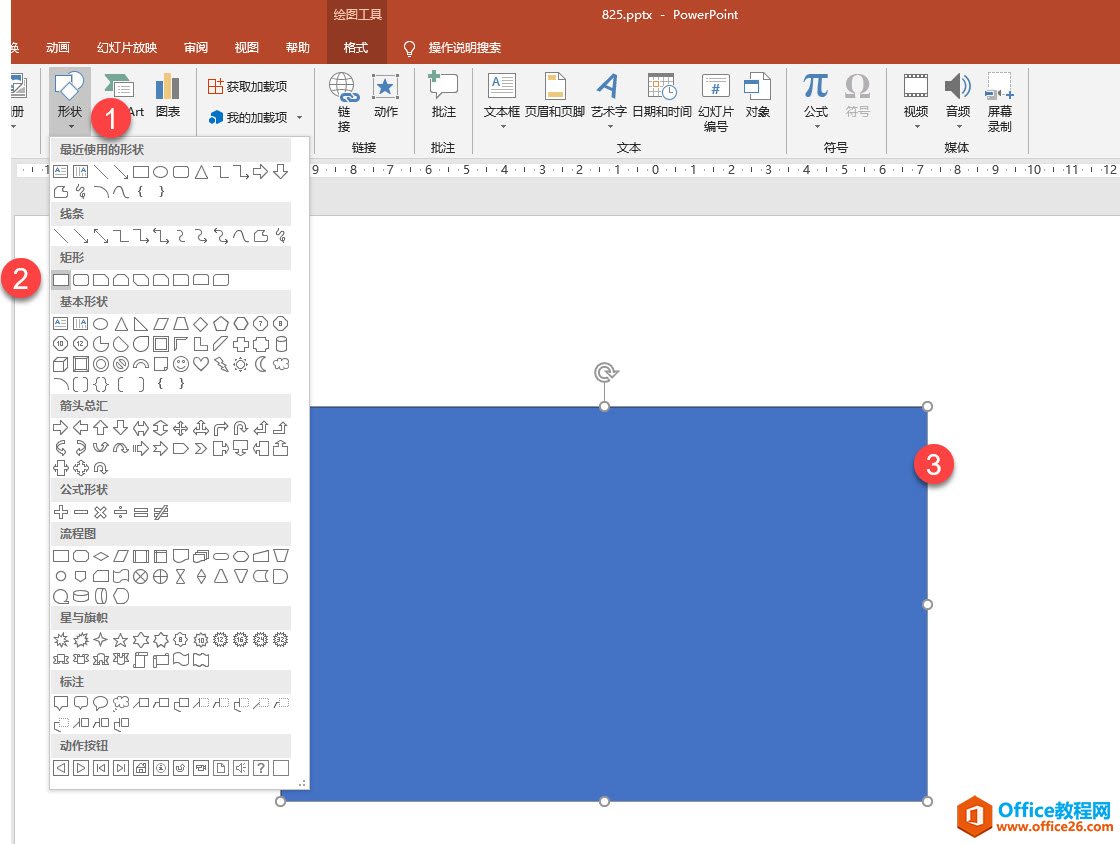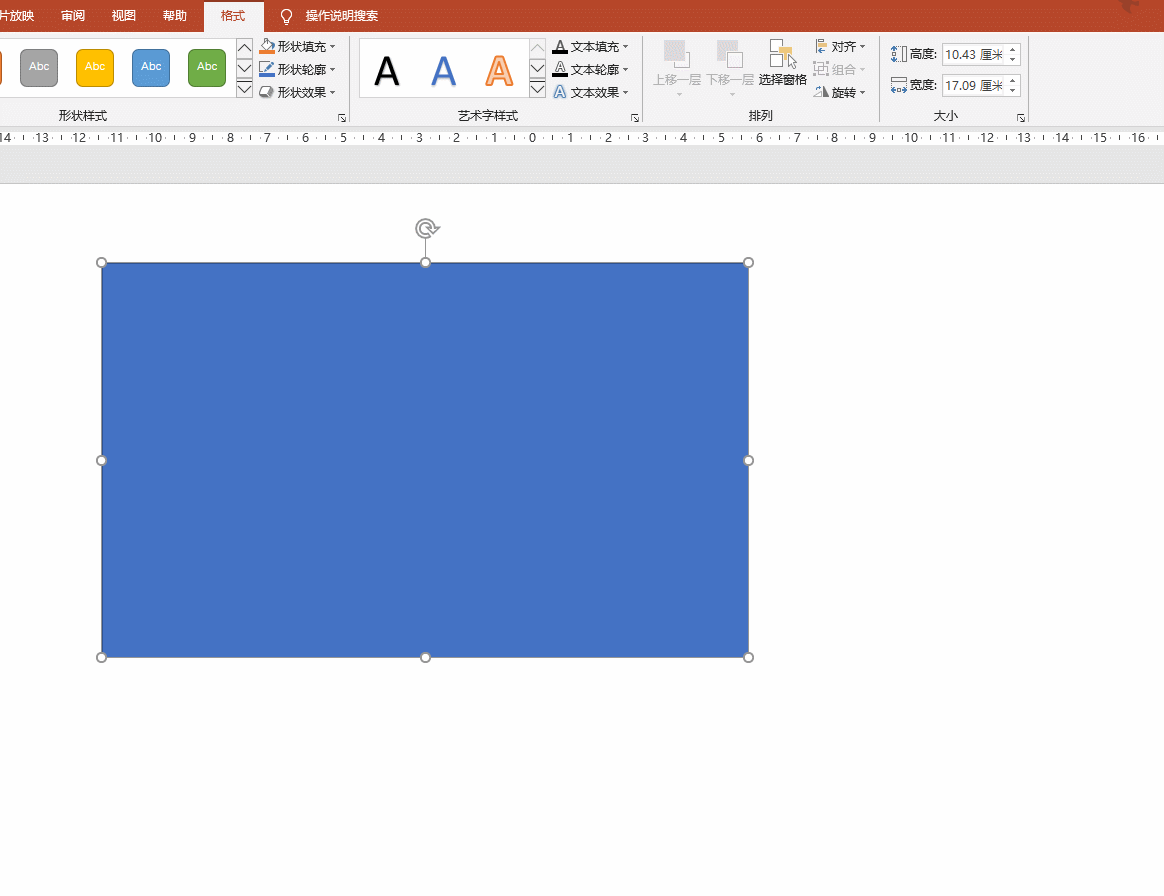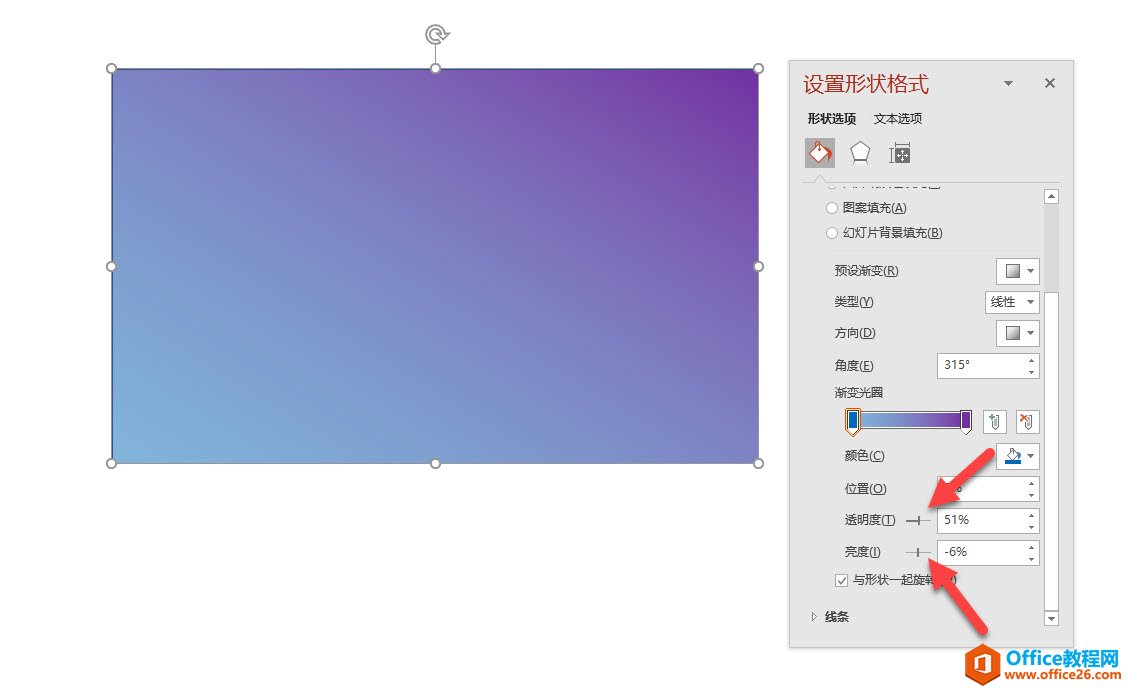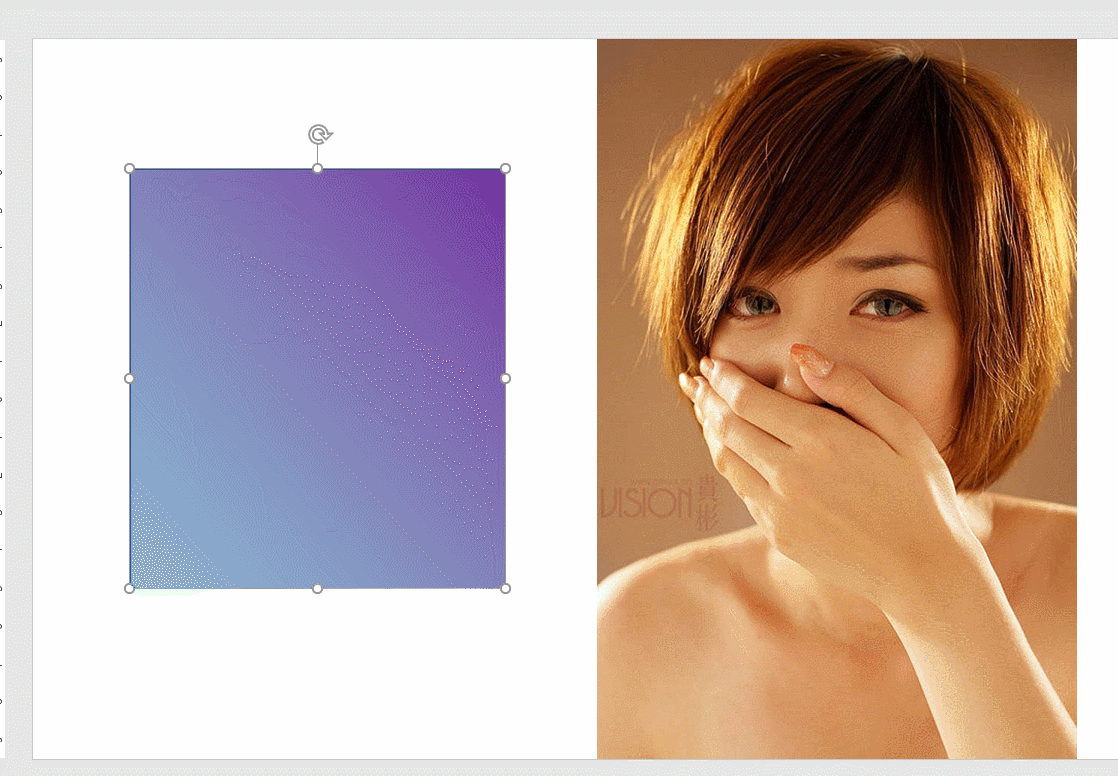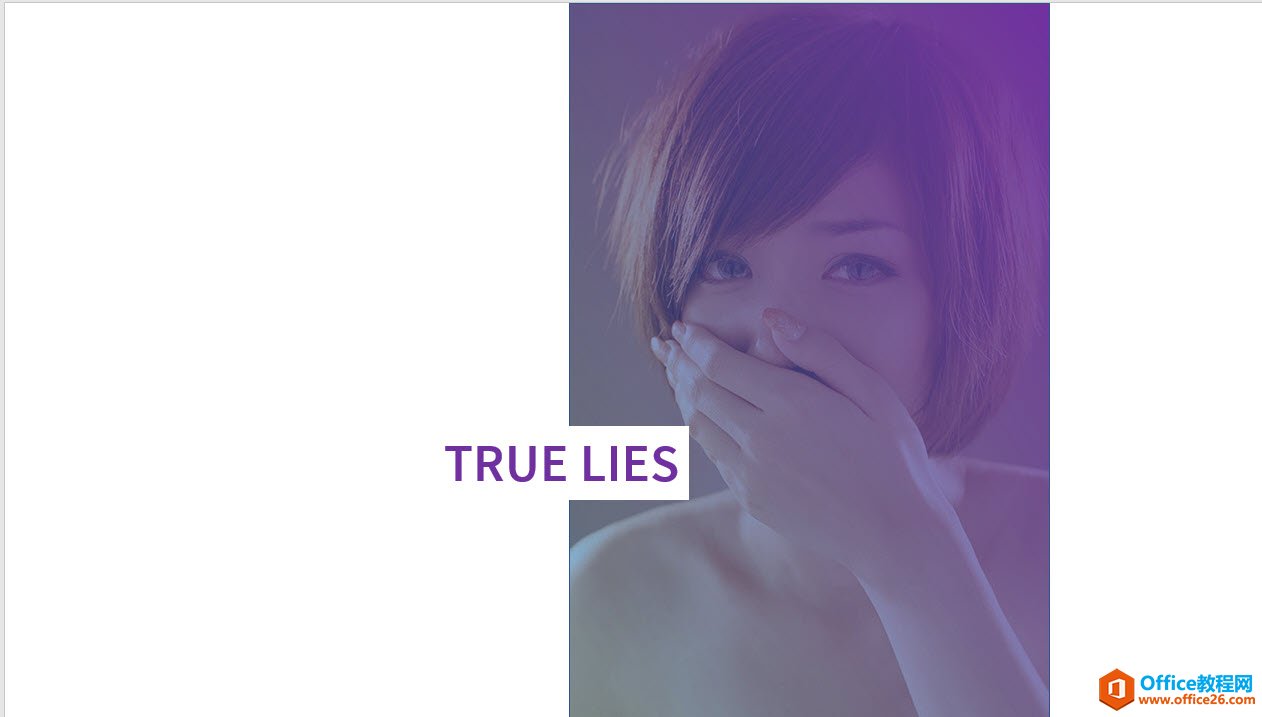-
如何在PPT中制作透明的渐变蒙版效果?
-
PPT如何制作成下图的紫色到蓝色的透明渐变效果。

实际上这种效果,是在人物图片的上方加了一层紫色与蓝色的渐变透明图层,所以只需要把透明图层制作出来,这个设计就简单了。
具体方法如下:

接着设置图形的渐变模式,注意看动图操作,设置成斜的渐变,设置两端设置紫色和深蓝色。

接着重点,调整图形的透明度与明亮度。透明度51%,明亮度-6%

最后将图形覆盖到图片上,既出效果。

最后加上文字,最终效果如下:

本文摘自:https://www.office26.com/powerpoint/powerpoint_13636.html,感谢原作者!
© 版权声明
文章版权归作者所有,未经允许请勿转载。
THE END